- למרות ש- Steam היא פלטפורמת משחקי מחשב אהובה, משתמשים רבים התלוננו כי אינם יכולים להריץ אף משחק.
- זה יכול לקרות לכל גיימר מכיוון שספריית המשחק עשויה שלא להיות מוגדרת כהלכה.
- אתה צריך להשתמש אמין כלי צד שלישיכדי לעדכן את כל מנהלי ההתקנים את המחשב באופן אוטומטי.
- הקבצים שלך עשויים להיות פגומים, אז וודא שאתה בודק את תקינות תיקיות המשחק שלך.

תוכנה זו תתקן שגיאות מחשב נפוצות, תגן עליך מפני אובדן קבצים, תוכנות זדוניות, כשל חומרה ותייעל את המחשב שלך לביצועים מקסימליים. תקן בעיות במחשב והסר וירוסים כעת בשלושה שלבים פשוטים:
- הורד את כלי התיקון למחשב Restoro שמגיע עם טכנולוגיות פטנט (פטנט זמין פה).
- נְקִישָׁה התחל סריקה כדי למצוא בעיות של Windows שעלולות לגרום לבעיות במחשב.
- נְקִישָׁה תיקון הכל כדי לפתור בעיות המשפיעות על אבטחת המחשב וביצועיו
- Restoro הורדה על ידי 0 קוראים החודש.
קִיטוֹר היא פלטפורמת ההפצה הדיגיטלית הפופולרית ביותר למחשבים אישיים משחקים עם מיליוני משתמשים פעילים.
למרבה הצער, חלק מהמשתמשים הללו דיווחו שמשחקי Steam אינם מתחילים לפעול חלונות 10, אז האם יש משהו שתוכל לעשות כדי לפתור בעיה זו?
משתמשים מדווחים שהם לא מסוגלים לשחק באף אחד מִשְׂחָק ב- Steam, וחלקם דיווחו כי הם חסרי הפעלה שְׁגִיאָה.
זו בעיה גדולה מכיוון שלא תוכל לגשת לאף אחד מה- קִיטוֹר משחקים שקנית, אבל יש כמה דברים שאתה יכול לעשות אם אתה שם לב שמשחק Steam לא יושק.
משתמשי Windows 10 רבים משחקים קִיטוֹר משחקים באופן קבוע, אבל לפעמים בעיות עם קִיטוֹר יכול להתרחש. אם כבר מדברים על בעיות, הנה כמה בעיות נפוצות שדווחו על ידי משתמשים:
- קִיטוֹר משחקים לא משיקים - זו בעיה נפוצה והיא מיוחסת בדרך כלל לתוכנת האנטי-וירוס שלך. פשוט להוסיף קִיטוֹר לרשימת החריגים ובדוק אם זה עוזר.
- קִיטוֹר לא ישיק אף אחד משחקים - עוד בעיה שכיחה יחסית עם קִיטוֹר. אם אינך יכול להפעיל אף אחד משחקים, הבעיה עשויה להיות קשורה ליישומי צד שלישי במחשב האישי שלך. פשוט הסר את היישומים הבעייתיים והבעיה צריכה להיפתר.
- קִיטוֹר מתכונן להפעלת לולאה - לפעמים אתה עלול להיתקע עם התכוננות להפעלת הודעה בזמן שאתה מנסה לרוץ קִיטוֹר משחקים. אם זה קורה, הקפד להתקין את רכיבי Visual C ++ הנדרשים.
- קִיטוֹר המשחק לא הצליח להפעיל את קוד השגיאה 80 - לפעמים שגיאות יכולות להופיע בעת ניסיון להריץ מסוימים משחקים. אם זה קורה, עדכן את כרטיס מסךנהגים ובדוק אם זה עוזר.
- קִיטוֹר המשחק לא הצליח להתחיל חסר הפעלה - בעיה זו עלולה להתרחש אם קבצי המשחק שלך ניזוקו. כדי לפתור את הבעיה, ודא את תקינות מטמון המשחק ונסה להפעיל את מִשְׂחָק שוב.
- קִיטוֹר המשחק אומר ריצה אבל לא ייפתח - לדברי המשתמשים, לפעמים ה- משחקים אולי לא נפתח בכלל. עם זאת, אתה אמור להיות מסוגל לפתור בעיה זו על ידי שימוש בפתרונות ממאמר זה.
מה אוכל לעשות אם משחקי Steam אינם מושקים?
1. העבר את המשחקים המותקנים שלך למיקום אחר
- הַתחָלָה קִיטוֹר.
- עבור לספריית המשחקים שלך ומצא את הקטנה ביותר מִשְׂחָק שהתקנת ולחץ עליו באמצעות לחצן העכבר הימני.
- עבור אל הכרטיסייה קבצים מקומיים ולחץ על לְדַפדֵף תיקים מקומיים.
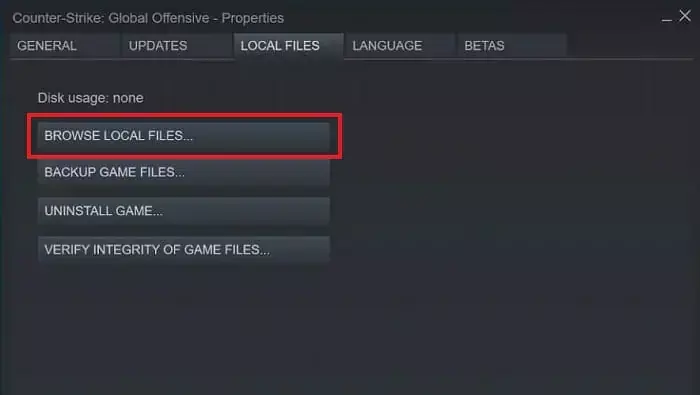
- ודא שהמשחקים מותקנים תחת קִיטוֹר.
- בחר סטיאמפ, בחר מְשׁוּתָף, ולחץ על [כותרת המשחק].
- אם לא ניתן לפתוח את תיקיית המשחק, עליך לוודא את תקינות קבצי המשחק. זה יוריד מחדש את מִשְׂחָק למיקום ברירת המחדל.
- לאחר שהורדתם מחדש את המשחקים, השתמשו ב העבר את תיקיית ההתקנה אפשרות להעביר את המשחקים שלך למיקום אחר.
- חזור על השלבים שלעיל עבור כל משחקי Steam שאינם מופעלים.
אופציונאלי: אם משחקי Steam שלך אינם מופעלים, עליך להעביר אותם לכונן אחר. זהו שלב אבחון שיאשר אם הבעיה טמונה בפתרון האחסון שלך.
2. עדכן את מנהלי ההתקן של כרטיסי המסך שלך
לדברי משתמשים, ייתכן שתוכל לפתור בעיה זו פשוט על ידי עדכון כרטיס המסך שלך נהגים.
שֶׁלְךָ נהגים הם מרכיב מרכזי, ואם יש בעיות בהן, קִיטוֹר משחקים לא יוכלו לרוץ.
כדי לפתור את הבעיה, מומלץ לעדכן את כרטיס המסך נהגים. לשם כך, עליך למצוא את הדגם של כרטיס המסך ולהוריד את העדכון האחרון נהגים עבור זה מאתר היצרן.
אם זה נראה מסובך מדי, אתה תמיד יכול להשתמש בכלים של צד שלישי כדי לעדכן הכל נהגים במחשב שלך באופן אוטומטי.
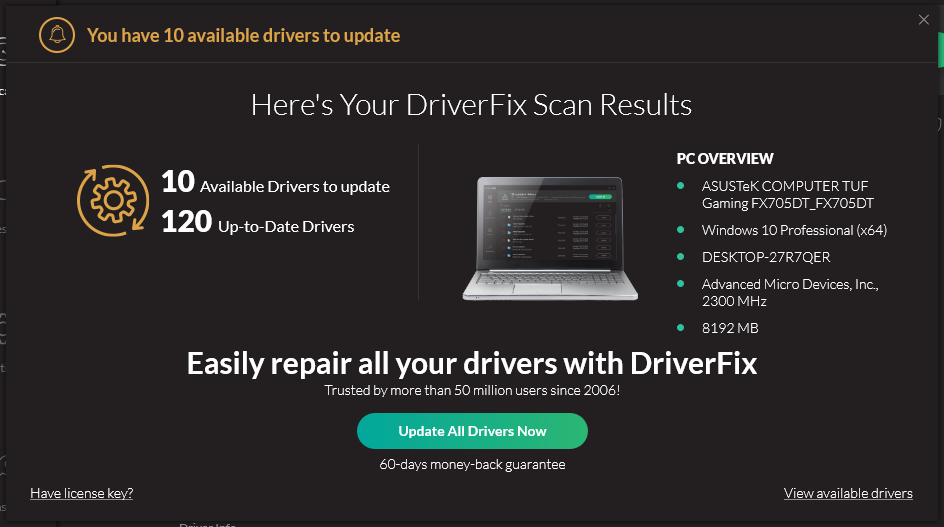 מנהלי התקנים חיוניים למחשב האישי שלך ולכל התוכניות שבהן אתה משתמש מדי יום. אם ברצונך להימנע מקריסות, הקפאה, באגים, פיגור או כל בעיה אחרת, תצטרך לעדכן אותם.זמן רב לבדוק אם קיימים עדכוני מנהלי התקנים. למרבה המזל, תוכלו להשתמש בפתרון אוטומטי שיבדוק בבטחה אם קיימים עדכונים חדשים ויישם אותם בקלות, ולכן אנו ממליצים בחום DriverFix.בצע את הצעדים הפשוטים הבאים לעדכון בטוח של מנהלי ההתקן שלך:
מנהלי התקנים חיוניים למחשב האישי שלך ולכל התוכניות שבהן אתה משתמש מדי יום. אם ברצונך להימנע מקריסות, הקפאה, באגים, פיגור או כל בעיה אחרת, תצטרך לעדכן אותם.זמן רב לבדוק אם קיימים עדכוני מנהלי התקנים. למרבה המזל, תוכלו להשתמש בפתרון אוטומטי שיבדוק בבטחה אם קיימים עדכונים חדשים ויישם אותם בקלות, ולכן אנו ממליצים בחום DriverFix.בצע את הצעדים הפשוטים הבאים לעדכון בטוח של מנהלי ההתקן שלך:
- הורד והתקן את DriverFix.
- הפעל את היישום.
- המתן ש- DriverFix יאתר את כל מנהלי ההתקן הפגומים שלך.
- התוכנה תציג כעת את כל מנהלי ההתקנים שיש להם בעיות, ועליך רק לבחור את אלה שתרצה לתקן.
- המתן ל- DriverFix להוריד ולהתקין את מנהלי ההתקן החדשים ביותר.
- איתחול במחשב האישי שלך כדי שהשינויים ייכנסו לתוקף.

DriverFix
מנהלי התקנים כבר לא ייצרו בעיות אם אתה מוריד ומשתמש בתוכנה חזקה זו עוד היום.
בקר באתר
הצהרת אחריות: יש לשדרג תוכנית זו מהגרסה החינמית על מנת לבצע פעולות ספציפיות.
2. בדוק את תוכנת האנטי-וירוס שלך
במקרים מסוימים, קִיטוֹר לא ניתן להפעיל משחקים בגלל תוכנת האנטי-וירוס שלך. כדי לפתור את הבעיה, ודא שהמשחק שאתה מנסה להפעיל, וכל כולו קִיטוֹר ספרייה מתווספים לרשימת ההחרגות שלך אנטי-וירוס.
בנוסף, תוכלו לנסות להשבית תכונות אנטי-וירוס מסוימות או להשבית את אנטי-וירוס לגמרי ובדוק אם זה עוזר.
במקרים מסוימים, ייתכן שתצטרך להסיר לחלוטין את ההתקנה שלך אנטי-וירוס כדי לפתור את הבעיה באמצעות קִיטוֹר משחקים.
אם מסירים את אנטי-וירוס פותר את הבעיה, עלינו להמליץ לעבור לפתרון אנטי-וירוס אחר.
תוכנות אנטי-וירוס מסוימות כוללות תכונת מצב משחק המאפשרת להריץ את משחקים ללא כל הפרעה מצדך אנטי-וירוס, אז הקפד לנסות את זה.
⇒קבל את ESET Smart Security
3. מחק / העבר את הקובץ GameOverlayRenderer64.dll
לדברי משתמשים, לפעמים קבצים מסוימים עלולים לגרום לבעיות עם קִיטוֹר ולמנוע מהם את ההשקה. עם זאת, באפשרותך לתקן בעיה זו פשוט על ידי הסרת קובץ בעייתי יחיד.
ברוב המקרים, הקובץ הבעייתי הוא GameOverlayRenderer64.dll, וכדי לתקן את הבעיה עליך להסיר אותה.
לחלופין, אתה יכול פשוט להעביר את הקובץ למיקום אחר וזה ישיג את אותן התוצאות. זכור כי זו רק דרך לעקיפת הבעיה, אך היא פועלת על פי המשתמשים, לכן הקפד לנסות זאת.
4. שדרג את שרת הסטטיסטיקה של Rivatuner
אם קִיטוֹר משחקים נכשלים בהשקה במחשב Windows 10 שלך, ייתכן שהבעיה קשורה ליישומי צד שלישי.
משתמשים רבים טוענים כי שרת הסטטיסטיקה של Rivatuner היה הבעיה, אך הבעיה נפתרה לאחר עדכוןה.
אם אינך יודע, יישום זה הוא חלק מ MSI Afterburner תוכנה, ועל ידי עדכון תוכנת Afterburner תעדכן גם את שרת הסטטיסטיקה של Rivatuner.
זהו פיתרון לטווח ארוך, אז אם אתה נתקל בבעיה זו, הקפד לנסות אותה.
6. בדוק אם קיימים יישומים בעייתיים
הפעל סריקת מערכת כדי לגלות שגיאות אפשריות

הורד את Restoro
כלי לתיקון מחשב

נְקִישָׁה התחל סריקה כדי למצוא בעיות ב- Windows.

נְקִישָׁה תיקון הכל כדי לפתור בעיות עם טכנולוגיות פטנט.
הפעל סריקת מחשב באמצעות כלי התיקון Restoro כדי למצוא שגיאות הגורמות לבעיות אבטחה ולהאטות. לאחר השלמת הסריקה, תהליך התיקון יחליף קבצים פגומים בקבצי ורכיבי Windows חדשים.
לדברי משתמשים, לפעמים יישומי צד שלישי יכולים לגרום לכך ואחרים שגיאות להופיע. אם אתה נתקל בבעיות עם קִיטוֹר משחקים, האשם עשוי להיות יישום צד שלישי.
משתמשים דיווחו כי Razer Synapse גרם להופעה זו, וכדי לפתור את הבעיה, מומלץ לכבות את היישום לפני שתתחיל מִשְׂחָק.
עם זאת, אתה עדיין יכול להשתמש בתוכנה אם אתה מפעיל אותה לאחר הפעלת מִשְׂחָק. יישום נוסף שיכול לגרום לבעיה הוא Logitech Joystick Utility, כך שתצטרך להשבית אותו.
במקרים מסוימים, הדרך היחידה לפתור את הבעיה היא להסיר את היישום הבעייתי.
ישנן מספר דרכים לעשות זאת, והטובה ביותר היא להשתמש בתוכנת הסרת התקנה מכיוון שהיא תסיר את כל הקבצים וערכי הרישום הקשורים ליישום הבעייתי.
לאחר שתסיר את היישום הבעייתי באמצעות תוכנת התקנה אמינה, הבעיה צריכה להיפתר לחלוטין.
⇒קבל את IObit Uninstaller 10 Pro
7. התקן את רכיבי Visual C ++ הנחוצים
אם בטוח קִיטוֹר המשחקים לא יפעלו, הבעיה עשויה להיות רכיבי Visual C ++ החסרים.
לרוב המשחקים דרושה הפצה מחדש של Visual C ++ וכדי לתקן את הבעיה עליך להתקין את רכיבי Visual C ++ החסרים.
זה פשוט יחסית לביצוע, ואתה יכול לעשות זאת על ידי מעבר לספריית ההתקנות של המשחק ומחפש את _CommonRedistvcredistfolder.
ברגע שאתה נכנס לספריית vcredist תראה שני קבצי התקנה. הפעל את שניהם כדי להתקין את הרכיבים הדרושים.
לאחר התקנת הרכיבים הדרושים, המשחק אמור להתחיל ללא בעיות.
8. אמת את תקינות קבצי המשחק
- פתח את ספריית המשחקים שלך, ואתר את המשחק הבעייתי. לחץ לחיצה ימנית עליו ובחר נכסים מהתפריט.
- נווט אל תיקים מקומיים לחץ על הלשונית ולחץ אמת את תקינות קבצי המשחק.
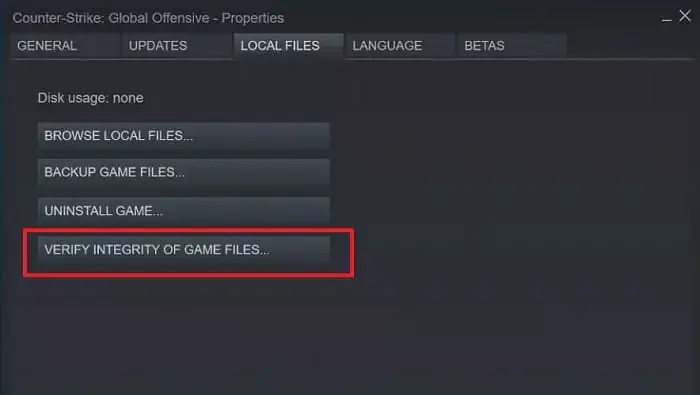
- תהליך האימות יתחיל כעת. זכור שזה יכול לקחת קצת, אז היה סבלני ואל תפריע לתהליך.
לאחר סיום תהליך האימות, נסה להריץ את המשחק שוב.
לדברי משתמשים, אם משחקי Steam לא יושקו, יתכן שתוכלו לפתור את הבעיה על ידי אימות תקינות קבצי המשחק.
הקבצים שלך עלולים להיפגע וזה יגרום לבעיות במשחק. עם זאת, תוכל לפתור את הבעיה פשוט על ידי אימות תקינות קבצי המשחק.
9. הפעל את המשחק במצב תאימות
- אתר את קובץ ה- exe של המשחק, לחץ עליו באמצעות לחצן העכבר הימני ובחר נכסים.

- נווט אל תְאִימוּת הכרטיסייה ובדקו הפעל תוכנית זו במצב תאימות עבור.
- בחר את הגרסה הרצויה של Windows ולחץ להגיש מועמדות ו בסדר כדי לשמור שינויים.

תוכל לפתור את הבעיות עם משחקי Steam מסוימים פשוט על ידי הפעלתן במצב תאימות.
אם אינך מכיר, באמצעות מצב תאימות תוכל לתקן בעיות שונות עם משחקים ישנים יותר ולהריץ אותם במחשב האישי שלך.
למרות שתכונה זו מיועדת למשחקים ישנים יותר, היא יכולה לעבוד גם עם משחקים חדשים יותר. לאחר שתעשה זאת, נסה להתחיל שוב את המשחק ולבדוק אם הבעיה נפתרה.
10. אם משחקי Steam שלך לא מתחילים, התחל מאפס
- הַתחָלָה קִיטוֹר ולך אל שלך סִפְרִיָה.
- לחץ לחיצה ימנית על א מִשְׂחָק, בחר לנהל, ובחר הסר התקנה.
- חזור על כל המשחקים המותקנים.
- לִפְתוֹחַ לוח בקרה, וללכת ל תוכניות ותכונות.
- מצא את Steam והסר אותו.
- אתחל מחדש את המחשב האישי.
- הורד את לקוח Steam מה- אתר רשמי.
- התקן את Steam והגדר את ספריית ספריית המשחקים שלך על ידי מעבר אל קִיטוֹר.
- בחר הגדרות, לך ל הורדות, ובחר תיקיות ספריית Steam.

- התקן מחדש את המשחקים שלך.
עד כמה שמידה זו נשמעת דרסטית, אם יש משהו לא בסדר בספריית Steam שלך, הדרך היחידה לתקן משחקי Steam שלא מתחילים היא להתחיל מחדש.
על ידי התקנה מחדש של הכל, אתה מבטיח כי אתה מריץ את הגרסה האחרונה של לקוח Steam וכל המשחקים שלך מותקנים בתיקיות הנכונות והחלת התיקונים האחרונים.
אנו מקווים שפתרון זה עזר לך, אך אם אתה זקוק למידע נוסף, סקרנו גם מה לעשות כשאתה נמצא לא מצליח להריץ משחקי Steam ב- Windows 10, אז וודא שאתה בודק את זה.
כמו כן, לקבלת הצעות נוספות או שאלות אחרות, אל תהסס לגשת לסעיף ההערות למטה.
 עדיין יש לך בעיות?תקן אותם בעזרת הכלי הזה:
עדיין יש לך בעיות?תקן אותם בעזרת הכלי הזה:
- הורד את כלי התיקון למחשב זה דורג נהדר ב- TrustPilot.com (ההורדה מתחילה בעמוד זה).
- נְקִישָׁה התחל סריקה כדי למצוא בעיות של Windows שעלולות לגרום לבעיות במחשב.
- נְקִישָׁה תיקון הכל כדי לפתור בעיות עם טכנולוגיות פטנט (הנחה בלעדית לקוראים שלנו).
Restoro הורדה על ידי 0 קוראים החודש.
שאלות נפוצות
מכיוון שיש בעיה בקיצור הדרך שיש ל- Steam בספריה שלך, או שקובץ פגום. כדי ללמוד כיצד לתקן זאת, עיין ב מדריך מועיל.
לקריסות משחק יכולות להיות מספר סיבות. המדריך המלא שלנו בנושא כיצד לתקן קריסות יאפשר לך למצוא את הסיבה ולתקן אותה.
בדוק כי המשחק הותקן כהלכה על ידי אימות תקינות קבצי המשחק. בדוק את שלנו מדריך מפורט לפתרונות הטובים ביותר.

![מה זה Steam Common Redistributables [מדריך שלם]](/f/408a6eeeee95e7c74449016cecea4dcb.jpg?width=300&height=460)
